
Table des matières:
- Auteur John Day [email protected].
- Public 2024-01-30 09:07.
- Dernière modifié 2025-01-23 14:46.




Par IgorF2Suivez plus par l'auteur:






À propos: Créateur, ingénieur, savant fou et inventeur En savoir plus sur IgorF2 »
Premier prix au concours Instructables Pocket-Sized !:RÉ
Si vous avez investi de l'argent dans des crypto-monnaies, vous savez probablement déjà qu'elles sont très volatiles. Ils changent du jour au lendemain et vous ne savez jamais maintenant combien d'argent «réel» vous avez encore dans votre portefeuille. Il en est de même pour les marchés boursiers. Vous mettez un peu de foi dans une action en particulier et, de nulle part, le marché pense qu'elle ne vaut rien le lendemain.
Alors, comment suivre ces actifs et connaître leur valeur actuelle ? Vous pouvez travailler avec certaines feuilles de calcul et les mettre à jour régulièrement. Ou vous pouvez créer votre propre gadget pour vérifier ces valeurs pour vous: un portefeuille IoT !
Pour ce projet, j'ai travaillé sur la feuille de calcul Google pour suivre mes actifs et mettre à jour leurs valeurs pour une devise particulière, en fonction des valeurs de ticker récupérées sur Internet. Cette feuille de calcul est accessible depuis un ESP32 à l'aide d'une connexion Wi-Fi, et un résumé est affiché sur un écran OLED. Une imprimante 3D a été utilisée pour créer un portefeuille, dans lequel j'ai intégré des composants électroniques pour créer mon premier prototype de portefeuille IoT.
Et ce n'est pas tout ! Pourquoi ne pas ajouter une horloge synchronisée avec internet et un podomètre pas à pas dans le même gadget ? Dans ce tutoriel, je vais vous montrer comment faire cela.
Il existe plusieurs façons d'utiliser ce tutoriel. Vous pouvez l'utiliser pour:
- Apprenez à suivre et à mettre à jour les valeurs de vos actifs pour une devise particulière à l'aide d'une feuille de calcul Google;
- Programmer un ESP32 à l'aide de l'IDE Arduino;
- Lire les valeurs d'une feuille de calcul Google à l'aide d'un appareil ESP32;
- Pratiquez vos compétences en électronique et en soudure, etc.
Vous pouvez utiliser une partie de ce didacticiel pour créer vos propres gadgets ou le suivre jusqu'au bout et créer votre propre portefeuille.
Ce tutoriel est divisé comme suit:
| Étape | Sujet | Les sujets |
|---|---|---|
| 1 | Outils et matériaux | Outils et matériaux utilisés dans ce projet |
| 2-3 | impression en 3D | Comment modéliser et imprimer en 3D le gadget |
| 4-5 | Électronique | Comment câbler les circuits |
| 6-7 | Feuille de calcul Google | Comment créer une feuille de calcul Google et la partager avec votre gadget |
| 8-12 | Codage | Comment programmer un ESP32 avec Arduino IDE |
Il existe des tutoriels géniaux sur la façon de suivre les prix des crypto-monnaies. Celui-ci a servi d'inspiration pour ce projet:
Vous avez aimé ces projets ? Pensez à soutenir mes futurs projets avec un petit don Bitcoin !:D Adresse de dépôt BTC: 1FiWFYSjRaL7sLdr5wr6h86QkMA6pQxkXJ
Étape 1: Outils et matériaux




Pour ce projet, les outils suivants ont été utilisés:
- Imprimante 3D. Je l'ai utilisé pour imprimer mon portefeuille et produire un étui pour l'électronique (avec du filament PLA régulier). Vous pouvez trouver des imprimantes 3D bon marché en ligne qui fonctionneront très bien pour ce projet (lien).
- Filament PLA de 1,75 mm (lien/lien/lien). J'ai utilisé du filament PLA rigide blanc et bleu pour imprimer le boîtier où l'électronique est enfermée et protégée. De cette façon, ils ne seront pas écrasés si je m'assois sur mon portefeuille ou s'il tombe accidentellement sur le sol.
- Fer à souder et fil. J'en avais besoin pour souder des fils entre les composants électroniques, comme vous le verrez plus tard.
- Super colle. Le design 3D a été imprimé en différentes parties. J'ai utilisé de la super colle pour les coller ensemble.
J'ai utilisé les pièces matérielles suivantes pour mon projet:
- Carte de développement Firebeetle ESP32 (lien). La carte Firebeetle ESP32 est vraiment facile à utiliser et à programmer à l'aide d'Arduino IDE. Il possède des modules Bluetooth et Wi-Fi intégrés, vous pouvez donc l'utiliser dans une variété de projets. Il a un connecteur pour une batterie 3.7V, ce qui était vraiment utile pour assembler ce projet. J'ai aussi un chargeur de batterie intégré. Il rechargera la batterie lorsqu'il sera connecté à une prise USB. Vous pouvez également utiliser d'autres cartes basées sur ESP32 (lien / lien) ou ESP8266 (lien / lien / lien) si vous le souhaitez. Selon la carte que vous choisirez, il serait un peu plus difficile de brancher et de recharger la batterie. Les dimensions du boîtier devront également être vérifiées.
- Affichage OLED (lien/lien). Il était connecté à la carte ESP, pour afficher les valeurs obtenues à partir de la feuille de calcul Google.
- Accéléromètre GY-521 (lien/lien). Il servait de compteur de pas.
- Batterie 3.7V (lien/lien). J'alimentais tout le circuit.
- Fils.
- Câble micro-USB.
- Boulons M2x6mm (x9)
- Écrous M2x1.5mm (x5)
Les liens ci-dessus ne sont qu'une suggestion d'où vous pouvez trouver les éléments utilisés dans ce didacticiel (et peut-être soutenir mes futurs didacticiels). N'hésitez pas à les rechercher ailleurs et à acheter dans votre magasin local ou en ligne préféré.
Comme il a été dit précédemment, certaines cartes de développement ESP n'auront pas de connecteur de batterie intégré (et de chargeur). Dans ce cas, vous aurez besoin d'un module de charge de batterie externe (un TP4056 (lien / lien), par exemple). Il faudra éventuellement un câble mini USB pour la connexion entre le chargeur et un port USB. Saviez-vous que vous pouvez acheter un Anet A8 pour seulement 155,99 $ ? Obtenez le vôtre chez Gearbest:
Étape 2: Modélisation 3D
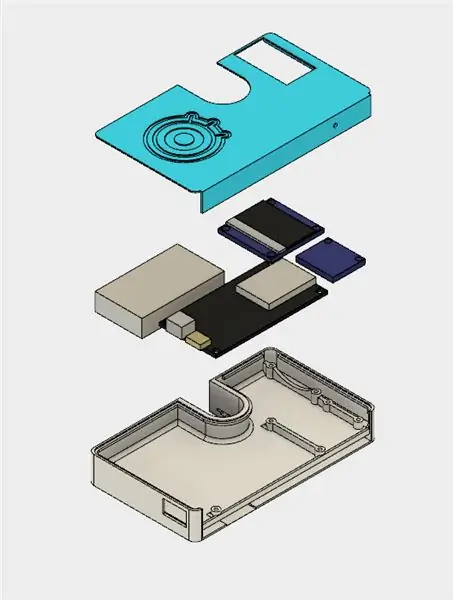
Premier prix du concours format de poche
Conseillé:
Réveil intelligent : un réveil intelligent fabriqué avec Raspberry Pi : 10 étapes (avec photos)

Réveil intelligent : un réveil intelligent fabriqué avec Raspberry Pi : Avez-vous déjà voulu une horloge intelligente ? Si oui, c'est la solution pour vous ! J'ai fait Smart Alarm Clock, c'est une horloge dont vous pouvez changer l'heure de l'alarme en fonction du site Web. Lorsque l'alarme se déclenche, il y aura un son (buzzer) et 2 lumières s'allumeront
Générateur de feuille laser interactif avec Arduino : 11 étapes (avec photos)

Générateur de feuille laser interactif avec Arduino : les lasers peuvent être utilisés pour créer des effets visuels incroyables. Dans ce projet, j'ai construit un nouveau type d'affichage laser interactif et jouant de la musique. L'appareil fait tourner deux lasers pour former deux nappes de lumière en forme de vortex. J'ai inclus un capteur de distance
Envoi des données du capteur de température et d'humidité sans fil IoT longue portée à la feuille Google : 39 étapes

Envoi des données du capteur de température et d'humidité sans fil IoT à longue portée à la feuille Google : nous utilisons ici le capteur de température et d'humidité de NCD, mais les étapes restent les mêmes pour n'importe quel produit ncd, donc si vous avez d'autres capteurs sans fil ncd, faites l'expérience libre d'observer à côté d'ailleurs. Au moyen de l'arrêt de ce texte, vous devez
Système de présence avec stockage de données sur une feuille de calcul Google à l'aide de RFID et d'un bouclier Ethernet Arduino : 6 étapes

Système de présence avec stockage de données sur une feuille de calcul Google à l'aide de RFID et d'un bouclier Ethernet Arduino : Bonjour les gars, nous proposons ici un projet très excitant et voici comment envoyer des données rfid à une feuille de calcul Google à l'aide d'Arduino. Bref nous allons faire un système de présence basé sur un lecteur rfid qui enregistrera les données de présence en temps réel sur goog
Feuille de calcul Google avec ESP8266 Arduino: 4 étapes

Feuille de calcul Google avec ESP8266 Arduino : De nos jours, chaque machine a des données à publier sur le cloud et les données doivent être analysées et enregistrées à de nombreuses fins. Dans le même temps, les données doivent également être accessibles à l'analyseur. Ces choses peuvent être faites en utilisant le concept IOT. IOT est l'internet de thi
